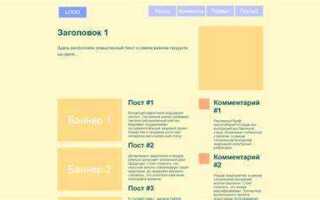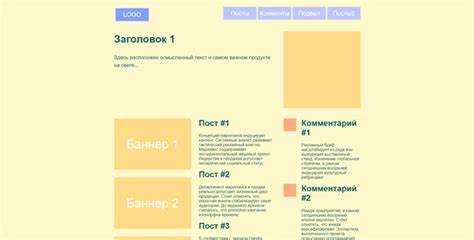
Создание веб-сайта с использованием HTML и CSS – это фундаментальный процесс, который может быть освоен с минимальными знаниями. HTML (HyperText Markup Language) служит основой структуры страницы, а CSS (Cascading Style Sheets) отвечает за оформление. В этой статье мы сосредоточимся на том, как правильно использовать эти два языка для разработки простого, но функционального сайта.
Первым шагом всегда является создание HTML-документа. Важно правильно строить структуру, начиная с базовых элементов, таких как <html>, <head> и <body>. Внутри тега <head> должны находиться мета-теги и подключение стилей, в то время как в <body> размещается контент, который видит пользователь. Основные теги для размещения текста – это <h1> для заголовков и <p> для параграфов.
После того как основная структура готова, переходим к CSS. Один из самых эффективных способов подключения стилей – это использование внешнего файла стилей, что позволяет поддерживать чистоту кода и упрощает управление дизайном. Для этого в <head> добавляется тег <link> с указанием пути к файлу стилей. CSS помогает задавать шрифты, цвета, отступы и выравнивание, а также определяет расположение элементов на странице с помощью таких свойств, как display, position и float.
При верстке важно придерживаться принципа семантичности. Например, для выделения блоков с важным контентом используйте <article> и <section>, а не просто <div>, чтобы облегчить восприятие кода и улучшить SEO-оптимизацию. Также не забывайте об адаптивности: задавайте стили с помощью медиа-запросов, чтобы сайт корректно отображался на разных устройствах.
Таким образом, освоив основные теги и принципы работы с HTML и CSS, вы сможете создать сайт, который будет не только функциональным, но и удобным для пользователей. Всё, что нужно – это правильно комбинировать структуру и оформление, избегать излишних элементов и думать о пользователе на каждом этапе разработки.
Подготовка структуры сайта с использованием HTML
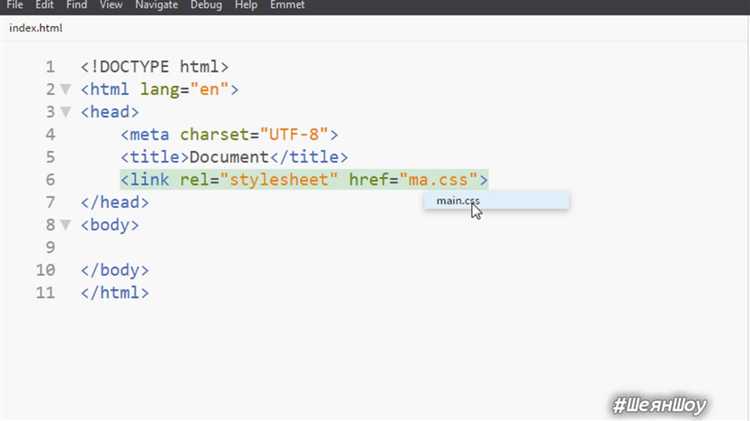
<header> предназначен для размещения шапки сайта, которая обычно содержит логотип, название, навигацию и контактную информацию. Этот блок должен быть доступен на всех страницах сайта.
<nav> используется для создания меню или ссылок на другие разделы сайта. Важно, чтобы ссылки были логично распределены и легко воспринимаемы пользователем.
<main> является основным контентом страницы. Внутри этого блока размещаются ключевые разделы, статьи или другие важные элементы. Каждый раздел следует разделить на логические блоки с помощью тега <section>, который помогает структурировать информацию. Если на странице есть независимые статьи или новости, используйте тег <article>.
<footer> – это нижняя часть страницы. В <footer> обычно размещается информация о правах, ссылки на политику конфиденциальности, условия использования и другие контактные данные.
Структурирование сайта на этих блоках важно для удобства навигации и поисковой оптимизации. Каждый элемент на странице должен быть логично разделен на смысловые блоки, чтобы улучшить восприятие контента пользователем и поисковыми системами.
При проектировании структуры сайта также стоит подумать о доступности и адаптивности. Важно использовать семантические теги, чтобы сайт был понятен как для пользователей, так и для поисковых систем.
Создание и оформление первого HTML-документа

Для начала работы с HTML откройте текстовый редактор, например, Notepad++ или Visual Studio Code, и создайте новый файл с расширением .html. Структура документа должна включать обязательные элементы, такие как <!DOCTYPE html>, <html>, <head> и <body>.
Сначала укажите тип документа с помощью тега <!DOCTYPE html>, чтобы браузер знал, что это HTML5. Следующий элемент – <html>, который оборачивает весь контент. Внутри этого тега размещаются два основных раздела: <head> и <body>.
В разделе <head> указываются метаданные, такие как кодировка и название страницы. Это важно для правильного отображения текста и поисковой оптимизации.
<head> <meta charset="UTF-8"> <title>Мой первый сайт</title> </head>
В <body> размещается основной контент сайта. Например, можно добавить заголовки с помощью тега <h1> и параграфы с <p>, а также выделить важные моменты с помощью <strong> и <em>.
<body> <h1>Добро пожаловать на мой сайт</h1> <p>Это мой первый HTML-документ. <strong>HTML</strong> – это язык разметки, который позволяет создавать веб-страницы.</p> <p><em>Изучение HTML и CSS поможет вам понять основы веб-разработки.</em></p> </body>
Закрытие тега <html> завершает структуру документа. Убедитесь, что каждый тег правильно закрыт, чтобы избежать ошибок при отображении страницы в браузере.
Как подключить CSS для стилизации сайта
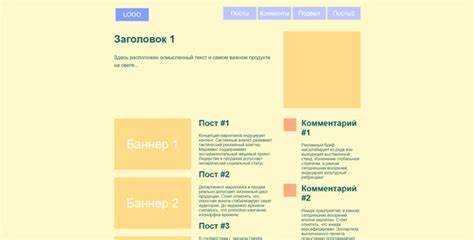
Для добавления стилей на веб-страницу используется CSS (Cascading Style Sheets). Существует три основных способа подключения CSS: внутренний, внешний и инлайновый. Каждый метод имеет свои особенности и области применения.
1. Внешний CSS
Этот способ считается наиболее удобным и эффективным для крупных проектов. Стили загружаются из отдельного файла. Это позволяет легко управлять стилями для нескольких страниц сайта.
Чтобы подключить внешний файл CSS, добавьте следующий код в раздел <head> HTML-документа:
<link rel="stylesheet" href="styles.css">Здесь href=»styles.css» указывает на путь к CSS-файлу. Он может находиться как в той же папке, что и HTML-документ, так и в отдельной директории.
2. Внутренний CSS
Если нужно применить стили только к одной странице, можно использовать внутренний CSS. Стили прописываются прямо в документе, внутри тега <style>.
Пример кода:
<style>
body {
background-color: #f0f0f0;
}
h1 {
color: #333;
}
</style>Этот блок размещается в разделе <head> документа. Такой способ удобен для быстрого прототипирования, но не рекомендуется для крупных проектов из-за плохой масштабируемости.
3. Инлайновый CSS
Для быстрого применения стилей к отдельным элементам используется инлайновый CSS. Стиль добавляется прямо в тег с помощью атрибута style.
Пример:
<h1 style="color: #333;">Заголовок</h1>Этот способ применяется редко, так как он затрудняет поддержку и повторное использование стилей.
При выборе метода подключения стоит учитывать размер проекта и необходимость в масштабируемости. Внешний CSS предпочтительнее для больших сайтов, так как он упрощает поддержку и улучшает производительность.
Основные теги и атрибуты HTML для построения страниц
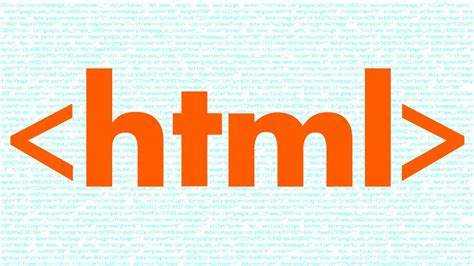
<html> – основной контейнер для всего содержимого страницы. Хотя этот тег не всегда обязательно использовать в простых примерах, для полноценной структуры документа его следует включать.
<head> – раздел для метаинформации страницы, такой как заголовки, подключения стилей и скриптов. В нем обычно размещаются теги <meta>, <link> и <title>. Атрибут charset в <meta> указывает кодировку страницы.
<title> – задает название страницы, которое отображается в заголовке окна браузера. Этот тег необходим для SEO-оптимизации.
<body> – содержит видимую часть страницы. Здесь размещаются все теги контента, такие как <h1>, <p>, <a> и другие.
<h1> до <h6> – заголовки различного уровня. <h1> – это главный заголовок, и его следует использовать один раз на странице, чтобы обозначить её основной фокус. Заголовки помогают поисковым системам понять структуру контента.
<p> – абзац текста. Этот тег используется для группировки текстовых блоков. Тег <br> позволяет сделать разрыв строки, но его следует использовать с осторожностью, чтобы не нарушить структуру текста.
<a> – гиперссылка. Атрибут href указывает адрес, на который ведет ссылка. Для открытия ссылки в новом окне используется атрибут target="_blank".
<div> – универсальный контейнер для группировки элементов. Он сам по себе не имеет визуального представления, но полезен для создания макета с помощью CSS.
<span> – используется для стилизации небольших фрагментов текста внутри блока. Отличие от <div> заключается в том, что <span> является строчным элементом, не создающим разрыва строки.
<ul> и <ol> – неупорядоченный и упорядоченный списки соответственно. Каждый элемент списка помещается внутри тега <li>.
<form> – форма для отправки данных. Внутри формы используются различные элементы, такие как <input>, <textarea>, <button>. Атрибут action указывает адрес обработки данных, а method определяет метод отправки данных (например, GET или POST).
<input> – основной элемент для ввода данных. Атрибуты type и name задают тип поля (например, текстовое, парольное или кнопка) и имя, которое будет передано на сервер.
<img> – используется для вставки изображений. Атрибуты src и alt обязательны. src указывает путь к файлу, а alt предоставляет текстовое описание изображения для поисковых систем и пользователей с ограниченными возможностями.
<table> – используется для отображения данных в виде таблицы. Внутри таблицы используются теги <tr> (строка), <th> (заголовок столбца) и <td> (ячейка данных).
<strong> и <em> – теги для выделения текста. <strong> делает текст жирным, а <em> – курсивным. Эти теги также важны для SEO, так как подчеркивают значимость контента.
Для правильной структуры веб-страницы важно грамотно использовать эти теги и их атрибуты. Это не только улучшает восприятие контента пользователями, но и помогает в индексации страницы поисковыми системами.
Применение базовых стилей CSS для улучшения внешнего вида
Чтобы улучшить внешний вид веб-страницы, достаточно внести несколько простых изменений с помощью CSS. Основные стили, такие как изменение шрифта, цвета текста и фона, могут значительно повлиять на восприятие контента.
Для начала можно использовать свойство font-family, чтобы установить шрифт, подходящий для вашей темы. Например, для текста на странице можно выбрать шрифт без засечек, который будет более читаемым на экранах разных устройств:
p {
font-family: Arial, sans-serif;
}
Цвет текста также важен. Используйте свойство color, чтобы сделать текст контрастным и удобным для восприятия:
p {
color: #333333;
}
Чтобы создать приятный фон для страницы или блоков, используйте background-color. Светлый фон и темный текст создают комфортную читаемость:
body {
background-color: #f4f4f4;
}
Расположение элементов играет не меньшую роль. Использование margin и padding помогает регулировать отступы между элементами, улучшая восприятие контента. Например, чтобы создать отступы внутри блока, можно использовать следующий код:
div {
padding: 15px;
}
Для выравнивания текста и других элементов используйте text-align. Это свойство полезно для центрирования заголовков и текста на странице:
h1 {
text-align: center;
}
Также стоит обратить внимание на шрифты заголовков. Использование свойств font-size и font-weight позволяет сделать текст более заметным:
h1 {
font-size: 2em;
font-weight: bold;
}
С помощью этих базовых стилей можно значительно улучшить внешний вид сайта, придав ему более профессиональный и аккуратный вид.
Встраивание изображений и мультимедиа на страницу
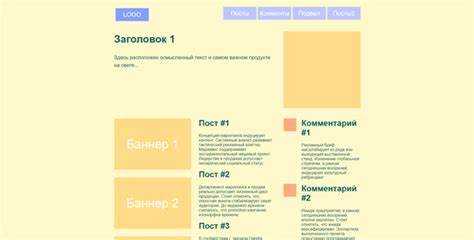
Для добавления изображений на сайт используется тег <img>, который требует атрибутов src и alt. Атрибут src указывает путь к файлу, а alt предоставляет описание изображения для случаев, когда оно не может быть отображено.
src– путь к файлу, который может быть относительным или абсолютным.alt– текстовое описание, которое важно для доступности и SEO.widthиheight– устанавливают размеры изображения, если они не заданы в CSS.- При использовании внешних ресурсов всегда проверяйте правильность пути, особенно при работе с изображениями на разных устройствах.
При размещении изображений на странице важно учитывать их размер и формат. Использование форматов JPEG, PNG и WebP подходит для большинства случаев. Формат SVG предпочтителен для векторных изображений, так как он масштабируем и не теряет качества.
Чтобы обеспечить плавную загрузку страницы, рекомендуется использовать изображения с подходящей степенью сжатия, избегая потери качества, особенно на мобильных устройствах.
Для встраивания видео можно использовать тег <video>, который поддерживает атрибуты controls, autoplay, loop и другие.
controlsдобавляет элементы управления для воспроизведения, паузы и регулировки громкости.autoplayавтоматически запускает видео при загрузке страницы.loopзаставляет видео повторяться после завершения.- Укажите форматы
MP4,WebMилиOGGдля максимальной совместимости с браузерами.
Для аудиофайлов используется тег <audio>. Основные атрибуты: controls, autoplay, loop.
- Убедитесь, что формат файла (например,
MP3,OGG) поддерживается всеми браузерами, которые должны отображать сайт. - Для хорошего UX предпочтительнее добавлять элементы управления для звука.
При работе с мультимедиа важно учитывать скорость загрузки. Использование форматов сжатия и методов ленивой загрузки (lazy loading) помогает улучшить производительность страницы, особенно при добавлении большого количества изображений или видео.
Использование ссылок и создание навигации по сайту

Для создания удобной навигации на сайте используются гиперссылки. Ссылки могут направлять пользователей на другие страницы того же сайта или внешние ресурсы. В HTML ссылки создаются с помощью тега <a>, который включает атрибут href для указания адреса назначения.
Пример простого использования ссылки:
<a href="https://example.com">Перейти на внешний сайт</a>Для организации навигации по сайту часто используется меню с несколькими ссылками. Это можно сделать с помощью списков. Для создания списка ссылок удобно использовать теги <ul> (ненумерованный список) и <li> (элемент списка).
Пример простого меню навигации:
<ul>
<li><a href="index.html">Главная</a></li>
<li><a href="about.html">О нас</a></li>
<li><a href="services.html">Услуги</a></li>
<li><a href="contact.html">Контакты</a></li>
</ul>
Для улучшения удобства навигации можно использовать якорные ссылки, которые направляют на конкретные разделы страницы. Чтобы создать якорную ссылку, необходимо добавить атрибут id к нужному элементу и затем использовать ссылку с символом # и идентификатором элемента.
Пример якорной ссылки:
<a href="#services">Перейти к услугам</a>
Для создания хорошей навигации важно учитывать несколько моментов:
- Навигация должна быть логичной и понятной. Разделите контент на очевидные категории.
- Используйте понятные и краткие названия для ссылок.
- Не перегружайте меню большим количеством пунктов. Ограничьтесь несколькими основными разделами.
- Обеспечьте доступность навигации на всех устройствах. Для этого используйте адаптивные подходы, такие как медиазапросы в CSS.
Важно, чтобы навигационные элементы были видимыми и легко доступными для пользователя, особенно на мобильных устройствах.
Пример адаптивной навигации с использованием медиазапросов:
@media (max-width: 600px) {
ul {
display: block;
}
li {
margin-bottom: 10px;
}
}
Проверка адаптивности сайта на разных устройствах

Для проверки адаптивности важно тестировать сайт на нескольких устройствах с различными размерами экрана. Это можно сделать как с помощью физических устройств, так и с помощью инструментов разработчика в браузерах.
В Chrome, Firefox и других браузерах есть встроенные инструменты для тестирования адаптивности. Включив режим разработчика (нажать F12 или Ctrl+Shift+I), можно использовать опцию для просмотра страницы в разных разрешениях. В Chrome для этого есть опция «Toggle Device Toolbar» (Ctrl+Shift+M), которая позволяет выбрать различные устройства и их ориентацию.
Кроме того, следует учесть использование медиазапросов в CSS. Эти запросы позволяют изменять стиль сайта в зависимости от характеристик устройства, таких как ширина экрана, разрешение, ориентация. Например, медиазапрос с условием max-width позволяет изменять стили, когда ширина экрана меньше указанного значения.
Также важно проверять поведение сайта при разных плотностях пикселей экрана. Устройства с высокой плотностью пикселей (например, Retina-дисплеи) могут отображать изображения с хорошим качеством только при использовании картинок с высоким разрешением (например, в 2x или 3x).
Проверка производительности также важна. Даже если сайт адаптивен, он может работать медленно на слабых устройствах. Инструменты, такие как Lighthouse в Chrome, позволяют проверять скорость загрузки страницы и рекомендации по улучшению производительности на мобильных устройствах.
Рекомендуется проверять, как сайт ведет себя на устройствах с разными операционными системами, такими как Android и iOS, поскольку каждый из них может по-разному обрабатывать CSS и JavaScript.
Необходимо также уделить внимание взаимодействию с элементами на экранах с маленькими размерами, например, кнопки и формы должны быть достаточно большими для удобного использования на мобильных устройствах.
Вопрос-ответ:
Как создать сайт с использованием HTML и CSS с нуля?
Чтобы создать сайт с нуля, вам нужно написать код HTML для структуры страницы и применить стили с помощью CSS. HTML задает каркас страницы, например, заголовки, параграфы и изображения, а CSS отвечает за внешний вид этих элементов. Сначала нужно создать файл HTML, в котором указывается структура документа. Далее создается файл CSS, где прописываются стили для различных элементов, таких как цвета, шрифты, отступы и другие визуальные характеристики. Эти два файла связываются с помощью тега в разделе
HTML-документа.Как в HTML вставить изображение и настроить его размеры с помощью CSS?
Для вставки изображения в HTML используется тег . Например:
 . Чтобы настроить его размеры, можно использовать CSS. Например, для изменения ширины и высоты изображения, добавьте в файл CSS следующие строки: img { width: 300px; height: auto; }. Это ограничит ширину изображения до 300 пикселей, а высота будет изменяться пропорционально.
. Чтобы настроить его размеры, можно использовать CSS. Например, для изменения ширины и высоты изображения, добавьте в файл CSS следующие строки: img { width: 300px; height: auto; }. Это ограничит ширину изображения до 300 пикселей, а высота будет изменяться пропорционально.
Как можно сделать так, чтобы текст на сайте был по центру?
Чтобы выровнять текст по центру, можно использовать несколько способов в CSS. Один из них — это использование свойства text-align: center;. Например, в CSS для элемента, содержащего текст, пишем: div { text-align: center; }. Если нужно центрировать блок, а не только текст, используйте свойство margin: 0 auto; в сочетании с указанием ширины блока, например: div { width: 200px; margin: 0 auto; }.
Как добавить фоновое изображение на сайт с помощью CSS?
Для добавления фонового изображения используется свойство background-image. Пример CSS: body { background-image: url(‘background.jpg’); }. Вы также можете настроить положение, размер и повторение фонового изображения. Например, для того, чтобы изображение не повторялось и растягивалось на весь экран, добавьте: background-repeat: no-repeat; background-size: cover;.